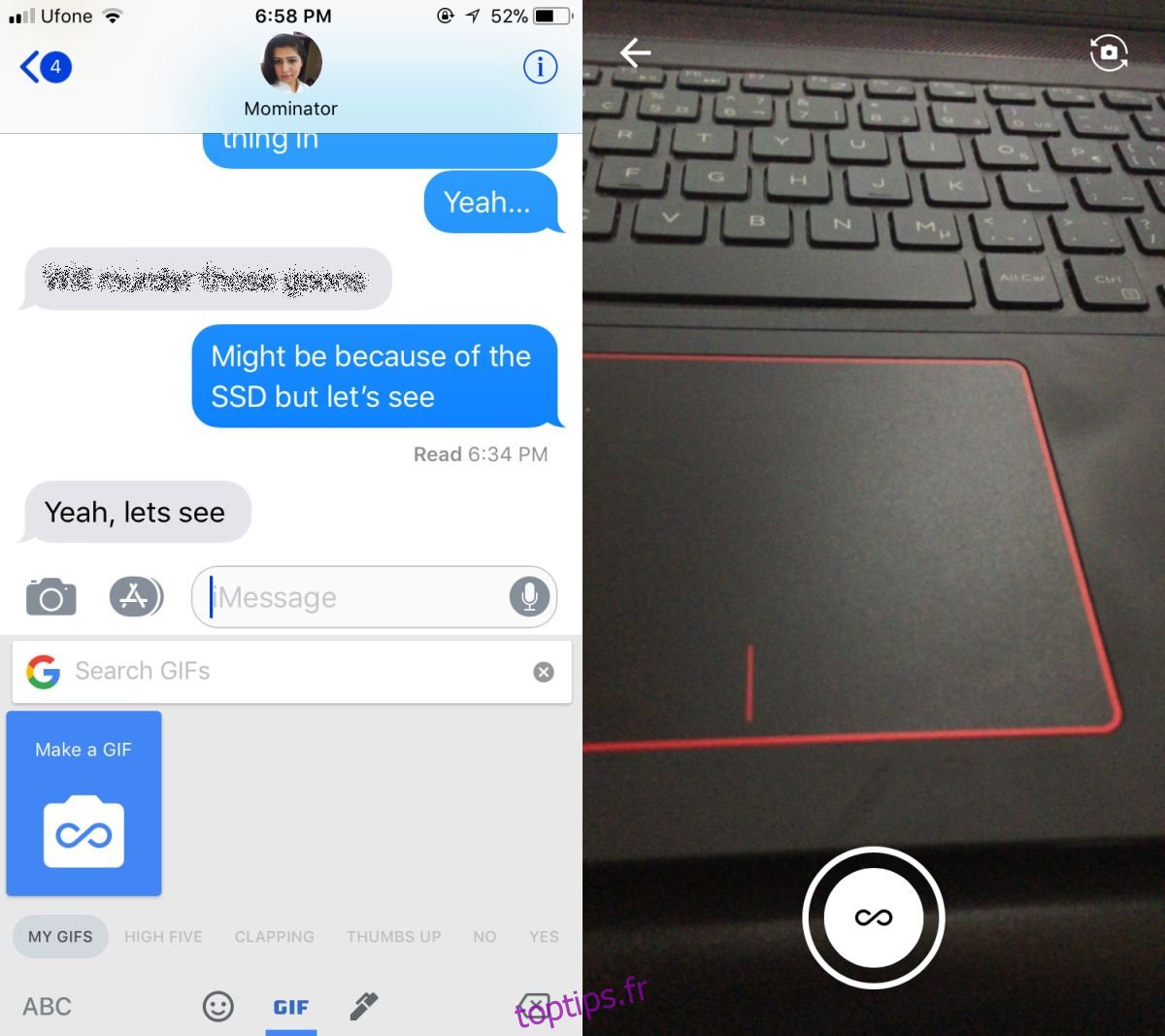Les GIF sont devenus populaires sur iOS. iOS 10 a ajouté leur prise en charge dans l’application Messages et de nombreuses applications de messagerie populaires ont emboîté le pas. Il existe un grand nombre d’applications conçues pour vous aider à trouver et à envoyer le meilleur GIF pour toutes les situations. Même Facebook et Twitter ont leur propre recherche de GIF intégrée. C’est devenu une fonctionnalité de base pour les applications de clavier tierces. Le Gboard de Google pour iOS n’est pas différent. Cependant, après une mise à jour récente, vous pouvez désormais créer des GIF avec Gboard pour iOS.
Les GIF sont créés via la caméra avant ou arrière. Vous devez exécuter la dernière version du Appli Gboard, et vous devez avoir activé le clavier.
Activer Gboard pour iOS
Ouvrez l’application Paramètres. Accédez à Général> Clavier. Appuyez sur Claviers> Ajouter un nouveau clavier et sélectionnez Gboard parmi les claviers répertoriés.
Créer des GIF à partir de Gboard
Gboard fonctionne avec la caméra de votre appareil pour créer des GIF. Si vous avez une vidéo ou un ensemble de photos dans votre pellicule, vous ne pourrez pas en créer de GIF. Les GIF que vous créez avec Gboard doivent être créés en direct.
Ouvrez une application qui vous permet d’accéder au clavier, par exemple, l’application Messages. Basculez vers le clavier Gboard. Sur le clavier Gboard, appuyez sur le bouton emoji / smiley. Appuyez sur le bouton «Créer un GIF» et vous passerez au viseur de la caméra. Appuyez et maintenez le bouton de capture pour enregistrer votre GIF. Trois barres en haut vous indiquent le temps d’enregistrement qu’il vous reste. Comme pour la plupart des applications de création de GIF, il y a une limite de temps à la durée d’enregistrement d’un GIF.
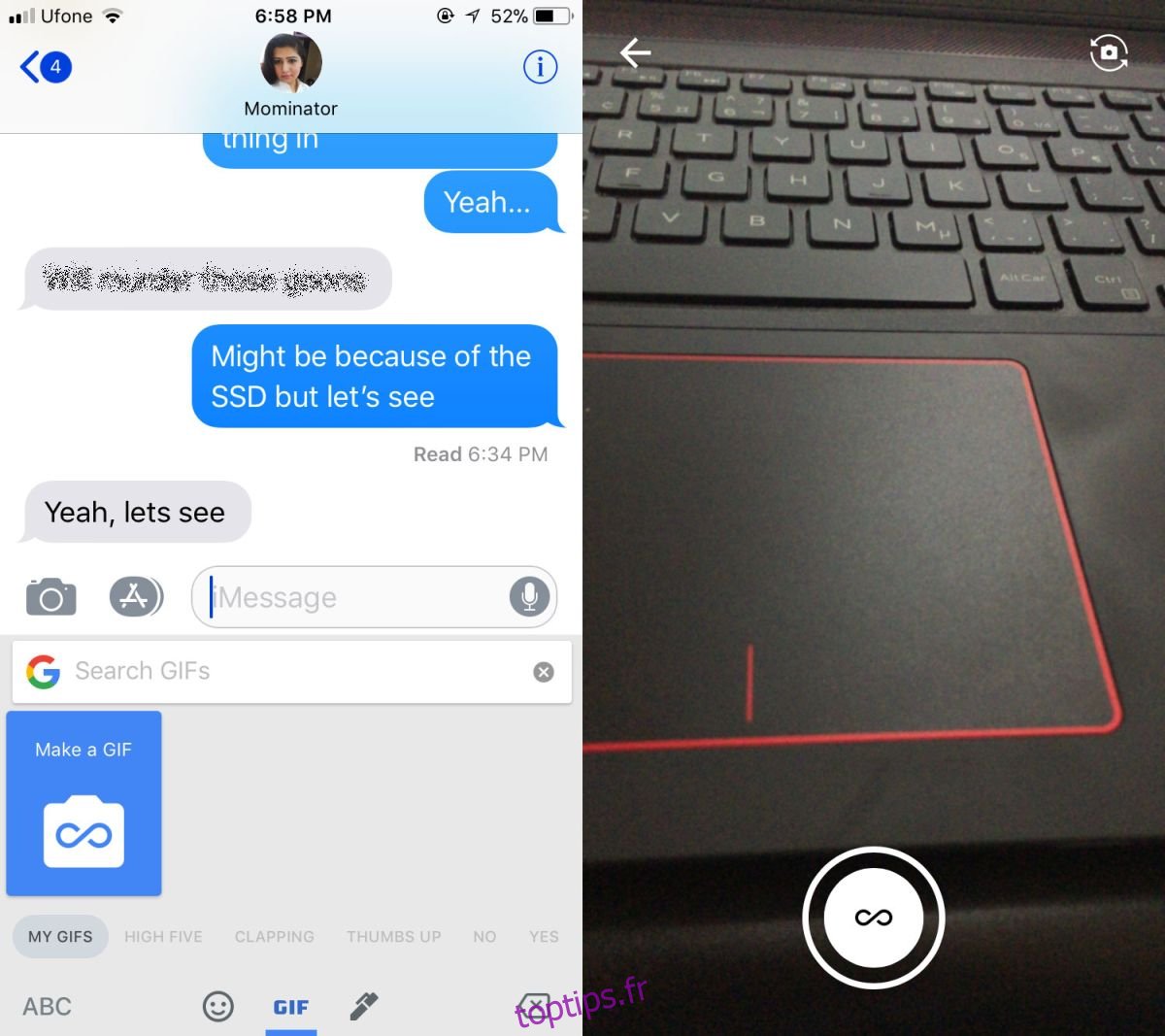
Une fois que vous avez terminé d’enregistrer votre GIF, vous pouvez dessiner sur votre GIF et ajouter du texte. Vous ne pouvez pas modifier la longueur une fois que vous avez enregistré le GIF et il n’existe aucun moyen de supprimer les images. Une fois que vous avez terminé, vous pouvez le partager immédiatement ou enregistrer votre GIF sur votre pellicule. Lorsque vous appuyez sur le bouton Envoyer, le GIF est copié dans votre presse-papiers, vous pouvez ensuite le coller et l’envoyer dans une conversation. Gboard conserve un historique des GIF que vous créez.
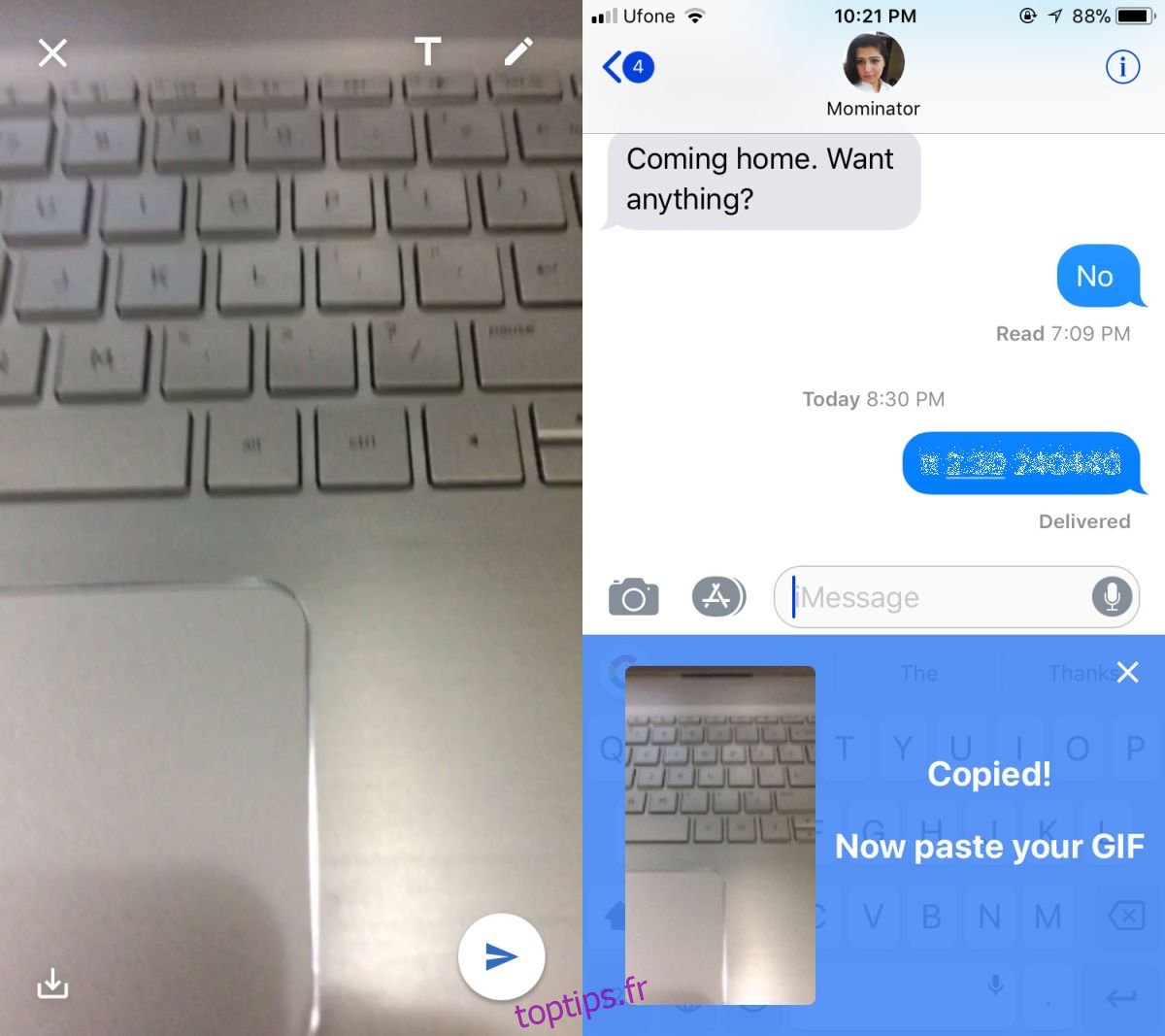
C’est une fonctionnalité intéressante mais qui n’est pas unique à Gboard. De nombreuses applications vous permettent de créer des GIF à partir d’un flux de caméra en direct. En fait, si vous avez des Live Photos sur votre appareil iOS, vous pouvez les enregistrer en tant que GIF. Google devrait envisager d’ajouter la prise en charge des vidéos dans la pellicule.